|
Fear
Without You

(Résultat réduit)
Pour visualiser en grandeur réelle, cliquer sur le tag.
|
Ce tutoriel est une
traduction d'une création originale de Adita
dont j'ai obtenu la permission pour la traduire.
Il est
strictement interdit
de copier cette traduction, de la distribuer sur le Net sans ma
permission écrite et/ou d'afficher votre résultat sur le Net
sans y inclure le lien original de Adita et le lien
de cette traduction.
Merci de respecter notre
travail.
Pour visiter son site, cliquez
ici
Thank you Adita for giving me the permission to translate your
tutorial.
La création de cette traduction a été réalisée avec PSPXII.
Ce tutoriel est de niveau Avancée
Filtres
* Alien Skin Eye Candy 5 - Impact
* Simple
Pour télécharger les autres filtres, cliquez ici
Installer les filtres dans le répertoire Plugins de votre choix
Matériel
* Tube - Masques - Pinceaux - Sélection
Placer le matériel dans les répertoires de votre choix.
Placer le fichier aditas_fear_without_you_01.fls
dans le dossier Shadow du filtre Alien Skin Eye Candy 5 - Impact
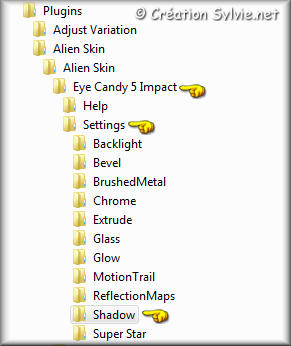
Placer le fichier et aditas_glass_fear_witout_you.fls dans le
dossier Glass du filtre Alien Skin Eye Candy 5 - Impact
Les fichiers aditascreations_brush_fear_without_you_01.PspBrush,
aditascreations_brush_fear_without_you_01.PspBrush et
aditascreations_brush_fear_without_you_01.PspBrush
doivent être importés en pinceau personnalisé. Pour savoir
comment importer un pinceau, cliquez
ici
Le tube inclus dans le
fichier Matériel est une création de
Betsie
L'un des masques et les pinceaux sont des créations de Adita
Les autres masques sont des créations de
Cameron
Il est strictement interdit
d'utiliser, pour d'autres tutoriels, le matériel spécialement
créé par Adita pour cette création. Merci de respecter cette
condition de Adita.
Merci à vous tous pour votre magnifique travail. :)
** Les calques de certains tubes
sont invisibles afin
de réduire le poids du fichier Matériel.
Pour voir les tubes, enlever le X rouge dans la palette des
calques.
**
Il
est strictement interdit
d'enlever la signature, de renommer les tubes ou de redistribuer
les tubes sans l'autorisation écrite des créateurs de ces
tubes.
Merci de respecter leurs conditions d'utilisations.
Télécharger le matériel
ici
Attention
En cliquant sur le lien, vous
aurez une nouvelle fenêtre qui s'ouvrira.
Repérer dans la liste le fichier Matériel dont vous avez
besoin.
Cliquez dessus. Une autre fenêtre va s'ouvrir.
Dans le bas
de la fenêtre, cliquez sur Téléchargez.
Une autre fenêtre va s'ouvrir.
Il sera écrit "Télécharger"
Cliquez sur ce bouton. Une autre fenêtre s'ouvrira
Un décompte de 10 secondes apparaîtra.
Après ce décompte, le fichier sera disponible.
Cliquez sur "Cliquez ici pour télécharger le fichier" pour
télécharger le matériel
Préparation.
Ouvrir les tubes
À l'aide de la touche Shift et la lettre D de votre clavier,
faire une copie des tubes. Fermer les originaux
Les fichiers aditascreations_brush_fear_without_you_01.PspBrush,
aditascreations_brush_fear_without_you_01.PspBrush et
aditascreations_brush_fear_without_you_01.PspBrush
doivent être importés en pinceau personnalisé. Pour savoir
comment importer un pinceau, cliquez
ici
Palette Styles et Textures
Couleur Premier plan = #cabdad
Couleur Arrière-plan =
#9f8471
Vous êtes prêt alors allons-y. :)
|
Pour vous guider pendant la création de ce tag,
cliquer sur cette flèche avec le bouton gauche de la souris
et déplacer pour marquer votre ligne

|
Étape 1.
Ouvrir une nouvelle image de 900 x 500 pixels, fond
transparent
Outil Pot de peinture
Appliquer la couleur Premier plan dans la nouvelle image
Étape 2.
Calques - Nouveau calque raster
Outil Pot de peinture
Avec le bouton droit de la souris,
appliquer la couleur Arrière-plan (#9f8471) dans le nouveau
calque
Étape 3.
Calques - Charger/enregistrer un masque - Charger à partir
du disque
Repérer le masque aditascreation_mask100
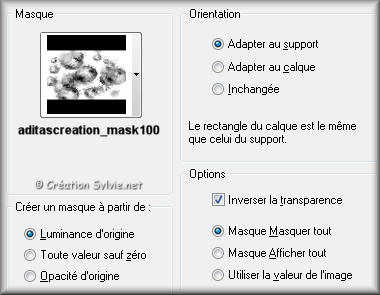
Calques - Fusionner - Fusionner le groupe
Calques - Fusionner - Fusionner les calques visibles
Effets - Effets de bords - Accentuer
Édition - Copier
Étape 4.
Calques - Nouveau calque raster
Sélections - Charger/enregistrer une sélection - Charger à
partir du disque
Repérer la sélection adita'screations_fear_without_you
Édition - Coller dans la sélection la copie fait à l'étape 3
Effets - Modules externes - Alien Skin Eye Candy 5 - Impact -
Glass
Repérer le preset aditas_glass_fear_witout_you
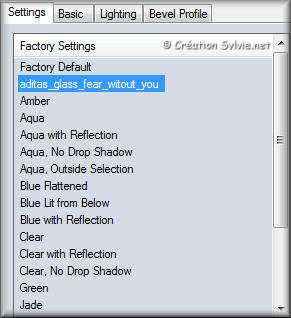
Cliquez sur Ok
Sélections - Désélectionner tout
Étape 5.
Palette Styles et Textures
Nouvelle couleur Premier plan = #ffffff
Calques - Nouveau calque raster
Outil Pot de peinture
Nouvelle configuration

Appliquer la nouvelle couleur Premier plan dans le nouveau
calque
Étape 6.
Calques - Charger/enregistrer un masque - Charger à partir
du disque
Repérer le masque maskcameron196
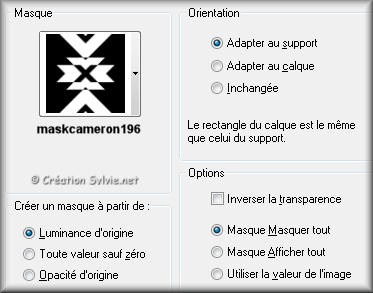
Calques - Fusionner - Fusionner le groupe
Palette des calques
Changer le mode Mélange pour Recouvrement
et réduire l'opacité à 53
Effets - Effets 3D - Ombre de portée
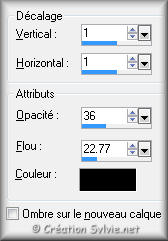
Étape 7.
Calques - Fusionner - Fusionner les calques visibles
Calques - Dupliquer
Image - Redimensionner
Décochez Redimensionner tous
les calques
Redimensionner à 80%
Effets - Modules externes - Simple - Quick Tile
Cliquez sur Apply
Effets - Effets de bords - Accentuer
Étape 8.
Calques - Nouveau calque raster
Outil Pot de peinture
Dans la barre d'outils, changer l'opacité à 100
Appliquer la couleur Premier plan dans le nouveau calque
Étape 9.
Calques - Charger/enregistrer un masque - Charger à partir
du disque
Repérer le masque maskcameron_indie3
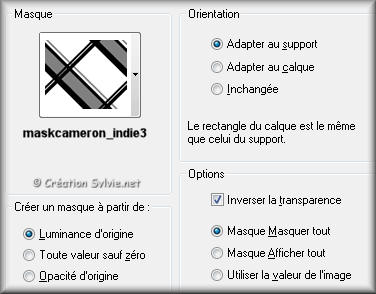
Calques - Fusionner - Fusionner le groupe
Palette des calques
Changer le mode Mélange pour Recouvrement
et réduire l'opacité à 15
Étape 10.
Calques - Fusionner - Tous aplatir
Image - Ajouter des bordures - Symétrique coché
Taille de 40 pixels = Couleur #ffffff
Étape 11.
Outil Baguette magique
Sélectionner la bordure blanche
Étape 12.
Calques - Nouveau calque raster
Outil Pot de peinture
Dans la barre d'outils, changer l'opacité à 20
Avec le bouton droit de la souris,
appliquer la couleur Arrière-plan (#9f8471) dans le nouveau
calque
Garder la sélection
Étape 13.
Calques - Charger/enregistrer un masque - Charger à partir
du disque
Repérer le masque maskcameron_indie3
Même configuration que l'étape 9
Calques - Fusionner - Fusionner le groupe
Calques - Fusionner - Fusionner les calques visibles
Sélections - Désélectionner tout
Étape 14.
Calques - Nouveau calque raster
Outil Pinceau
Repérer le pinceau aditascreations_brush_fear_without_you_02
Dans la barre d'outils, changer l'opacité à 70
Palette Styles et Textures
Nouvelle couleur Premier plan = #d7d0c0
Appliquer le pinceau à droite
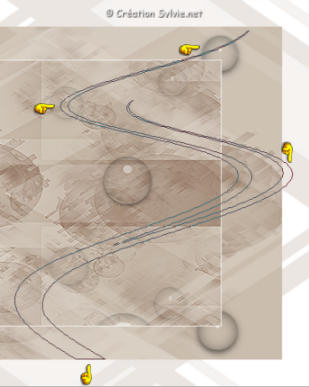
Effets - Effets 3D - Ombre de portée
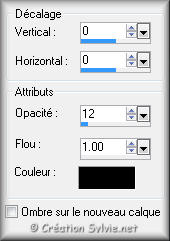
Étape 15.
Calques - Nouveau calque raster
Outil Pinceau
Repérer le pinceau aditascreations_brush_fear_without_you_01
Dans la barre d'outils, changer la taille à 750 et
l'opacité à 80
Palette Styles et Textures
Nouvelle couleur Premier plan = #573d56
Appliquer le pinceau au centre
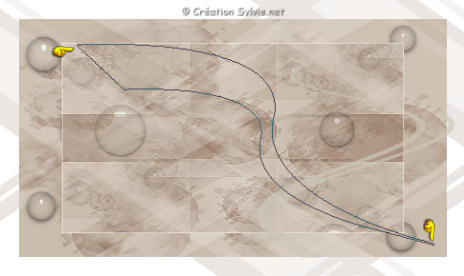
Image - Miroir
Palette des calques
Réduire l'opacité à 70
Étape 16.
Ouvrir le tube Betsie_297_18 dec.2009
Édition - Copier
Retourner à votre tag
Édition - Coller comme nouveau calque
Image - Redimensionner
Décochez Redimensionner tous
les calques
Redimensionner à 90%
Placer au centre
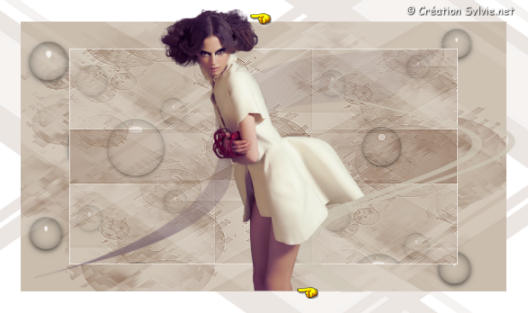
Effets - Effets d'image - Décalage

Effets - Modules externes - Alien Skin Eye Candy 5 - Impact -
Perspective Shadow
Repérer le preset aditas_fear_without_you_01
Cliquez sur Ok
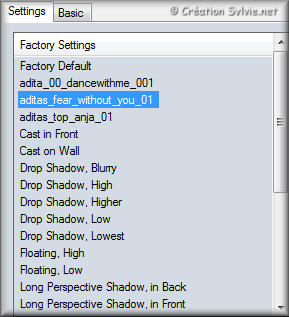
Étape 17.
Calques - Nouveau calque raster
Outil Pinceau
Repérer le pinceau aditascreations_brush_fear_without_you_03
Palette Styles et Textures
Nouvelle couleur Premier plan = #5d4459
Appliquer le pinceau dans le bas du tag, à droite
(Voir Résultat final)
Effets - Effets 3D - Ombre de portée
Même configuration que l'étape 14
Étape 18.
Calques - Fusionner - Tous aplatir
Image - Ajouter des bordures - Symétrique coché
Taille de 1 pixel = Couleur #a89580
Étape 19.
Ajouter votre signature
Calques - Fusionner - Fusionner les calques visibles
Voilà ! Votre tag est terminé.
Il ne vous reste plus qu'à le redimensionner si nécessaire et à
l'enregistrer en format JPG, compression à 25
J'espère que vous avez aimé faire ce tutoriel. :)
Il est interdit de copier ou de distribuer
cette traduction sans mon autorisation
|